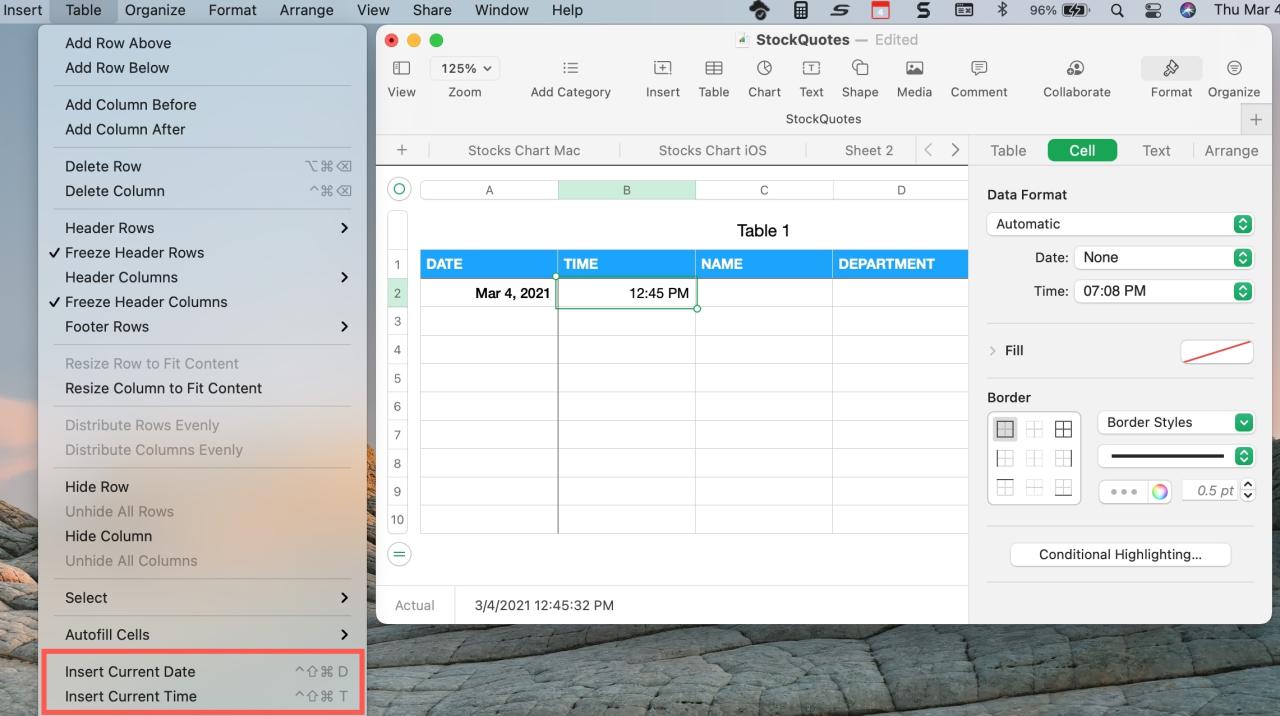
Como fecha formatear de como fecha y hora hora en números
20 julio, 2022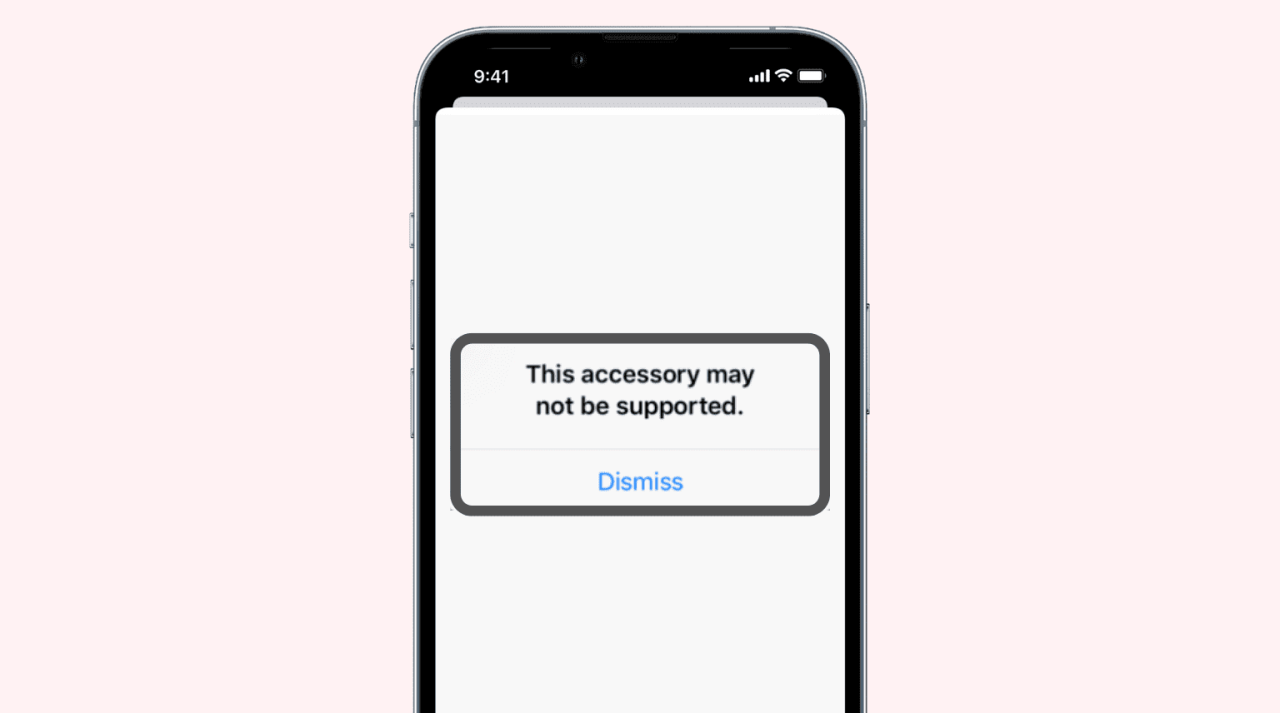
Como arreglar «es posible que este acesorio no compatible con mar» en iPhone y ipad
21 julio, 2022Como ver tus velocidades de descarga y carga en mac

A veces, es posible que desee conocer las velocidades de carga y descarga de Internet en su Mac. Esto es especialmente cierto cuando intenta transmitir un video, hacer una videollamada, descargar archivos o jugar juegos en línea, y la experiencia es insatisfactoria.
Este tutorial le muestra cómo verificar sus velocidades de carga y descarga, lo que se considera una buena velocidad de Internet y otra información útil.
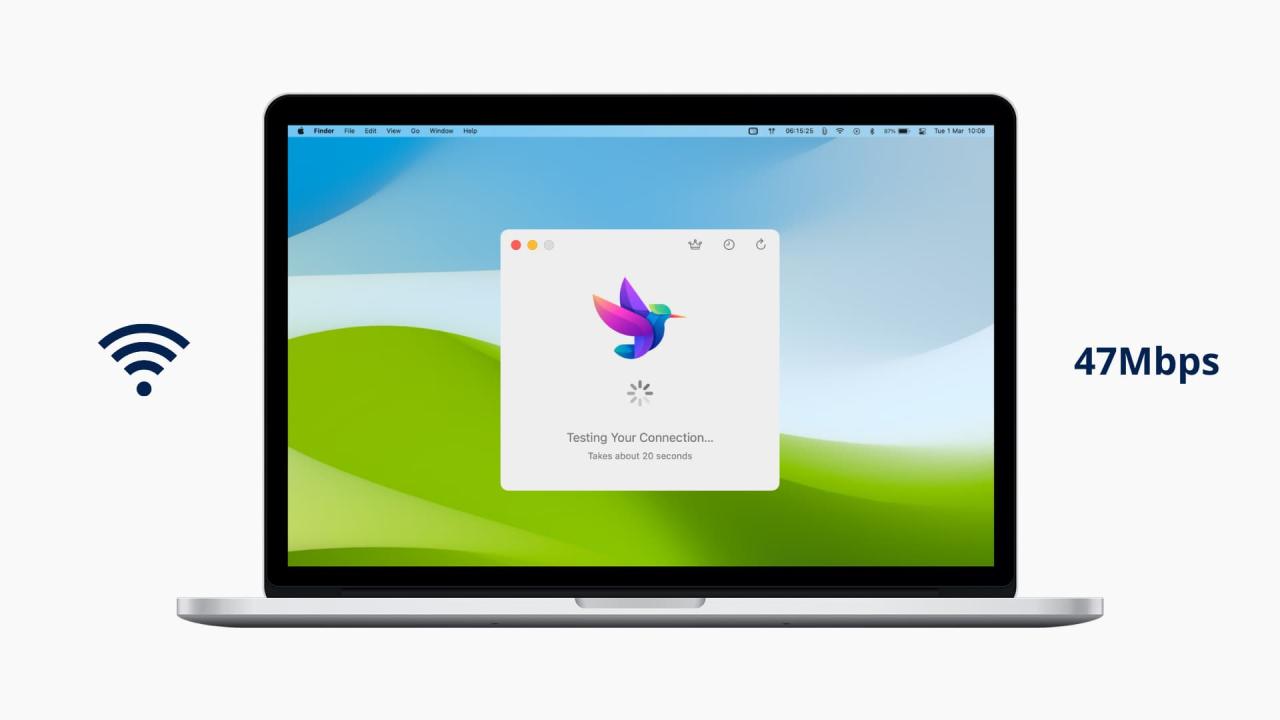
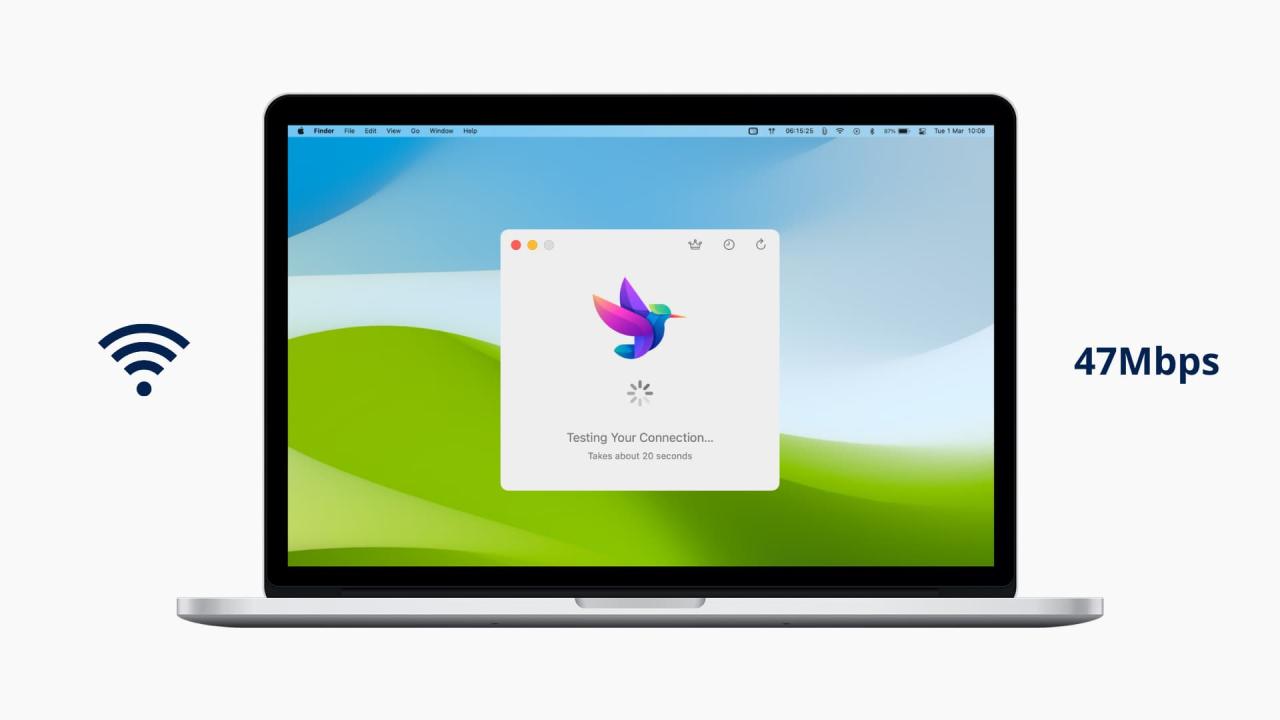
¿Cuál es el significado de «velocidad de descarga» y «velocidad de carga»?
En palabras simples, la velocidad de descarga significa la velocidad a la que puede obtener (descargar) contenido de Internet. Esto es útil durante la transmisión (donde obtiene el archivo de video de los servidores), la actualización del software, la descarga de archivos, etc.
Velocidad de carga significa la velocidad a la que puede enviar (cargar) datos desde su dispositivo a Internet. Esto es útil al guardar archivos en Google Drive, iCloud, Dropbox, enviar correos electrónicos y demás.
En la mayoría de los casos, como durante las videollamadas, los juegos, etc., su dispositivo usa ambos, es decir, descarga y carga datos.
Factores que afectan la velocidad de Internet
Muchas cosas afectan la velocidad de Internet. Algunos de los destacados son:
- tu plan de internet
- A qué distancia estás sentado del enrutador Wi-Fi
- El servidor del sitio web. Algunos sitios web limitan deliberadamente las velocidades de descarga. Si bien algunos sitios web con un plan de alojamiento web más económico solo pueden ofrecer navegación y descargas lentas
- Las capacidades de su dispositivo
- Número de personas conectadas a la misma red, ya sea Wi-Fi o conectadas directamente
- Número de transmisiones simultáneas en el dispositivo
- Usar una VPN reduce la velocidad
¿Qué se considera una buena velocidad de Internet?
Para un usuario individual, 25 Mbps es muy bueno para la navegación y el streaming diarios. Pero si vives en una casa con 4 o 5 personas, sería prudente optar por un plan de 100 Mbps . Esto asegurará que diferentes miembros puedan transmitir y trabajar al mismo tiempo y que los dispositivos y electrodomésticos inteligentes que necesitan Internet puedan funcionar correctamente.
Según la Comisión Federal de Comunicaciones (FCC), 25 Mbps de bajada y 3 Mbps de subida se considera banda ancha de Internet de alta velocidad. Sin embargo, la mayoría de los proveedores de servicios inician sus planes domésticos a 100 Mbps o más, lo cual es excelente.
Cualquiera que sea la velocidad de red que tenga, cuanto más sea siempre mejor durante la descarga. Por ejemplo, si está actualizando su Mac, el tamaño del archivo de macOS puede rondar los 5 GB. En este caso, si tiene una conexión de 100 Mbps, reducirá significativamente el tiempo de descarga en comparación con su conexión diaria de 25 Mbps.
Estas son algunas de las velocidades de Internet mínimas recomendadas requeridas para una experiencia de usuario decente.
Para uso diario
La conexión de 1 Mbps a 5 Mbps es buena para el correo electrónico, la navegación web y las redes sociales.
Para videollamadas
2 Mbps a 10 Mbps se encargarán de todas sus videollamadas individuales y grupales en casi cualquier plataforma. Dicho esto, aquí están los números oficiales de algunos de los servicios más populares:
- Zoom : 4 Mbps (abajo/arriba)
- Skype : 1,5 Mbps (abajo/arriba) para videollamadas HD y 8 Mbps/512 Kbps (abajo/arriba) para llamadas grupales con más de 7 personas.
- FaceTime: Apple no cita una velocidad de requisito exacta para FaceTime, solo dice «internet rápido». Pregunté al Soporte de Apple y todo lo que obtuve fue: » Resulta que no hay velocidades recomendadas para usar FaceTime «. Pero podemos asumir con seguridad que es casi lo mismo que Zoom y Skype.
Para transmisión de audio
No tendrá problemas con ninguna aplicación de transmisión de audio como Spotify, Apple Music, YouTube Music, etc., si tiene una velocidad de Internet de 512 Kbps a 1 Mbps . Sin embargo, es bueno tener una velocidad más alta para que pueda buscar música rápidamente, cargar carátulas de álbumes y descargar canciones sin conexión.
Para transmisión de video
Si su velocidad de Internet está entre 5 y 25 Mbps , no debería tener problemas de almacenamiento en búfer mientras mira videos en Netflix, Disney+, YouTube, Hulu, etc. Sin embargo, siempre es bueno tener velocidades más altas para múltiples transmisiones. Estos son los números oficiales:
netflix :
- Definición estándar (SD): 1Mbps
- 720p HD: 3 Mbps
- 1080p HD: 5 Mbps
- 4K/Ultra HD (UHD): 15 Mbps
Disney+ y ESPN+ :
- Alta definición: 5Mbps
- 4K UHD: 25 Mbps
Hulú :
- Vista previa de la biblioteca de transmisión de Hulu: 3 Mpbs
- Transmisiones en vivo: 8Mbps
- Contenido 4K: 16Mps
youtube :
- SD 360p: 0.7Mbps
- SD 480p: 1.1Mbps
- HD 720p: 2,5 Mbps
- Alta definición 1080p: 5 Mbps
- 4K: 20Mbps
para jugar
- Juegos casuales: de 3 a 6 Mbps (con ping de menos de 20 milisegundos)
- Juegos competitivos: al menos 25Mbps
- Juegos competitivos y torneos: 50 Mbps/10 Mbps (abajo/arriba)
- Experiencia de juego definitiva: 300 Mbps y superior
Resumen para una buena velocidad de Internet
- 25 Mbps: bueno para 1 o 2 personas para navegación informal, videollamadas, pequeñas descargas y transmisión de contenido HD o 4K.
- 100Mbps: Bueno para 3-4 personas para navegación, videollamadas, grandes descargas, juegos en línea y transmisión de hasta 4K.
- 200Mbps a 500Mbps: Excelente para 5 o más personas.
- 1000 Mbps o más (velocidad Gigabit): perfecto para un equipo, una oficina o un grupo, y excelente para grandes descargas, grandes cargas, múltiples transmisiones 4K, juegos competitivos y más.
Si no está seguro, vaya a » cuánta velocidad de Internet necesito » y realice su prueba básica para el hogar o el negocio.
Cómo comprobar la velocidad de Internet en Mac
Aquí hay algunas formas rápidas de ver la velocidad de su Wi-Fi, Ethernet o punto de acceso personal en Mac. Asegúrese de estar conectado a dicha red que desea probar y use cualquier método que desee.
1. Google
- Vaya a Google y busque » comprobar la velocidad de Internet «.
- Haga clic en Ejecutar prueba de velocidad .
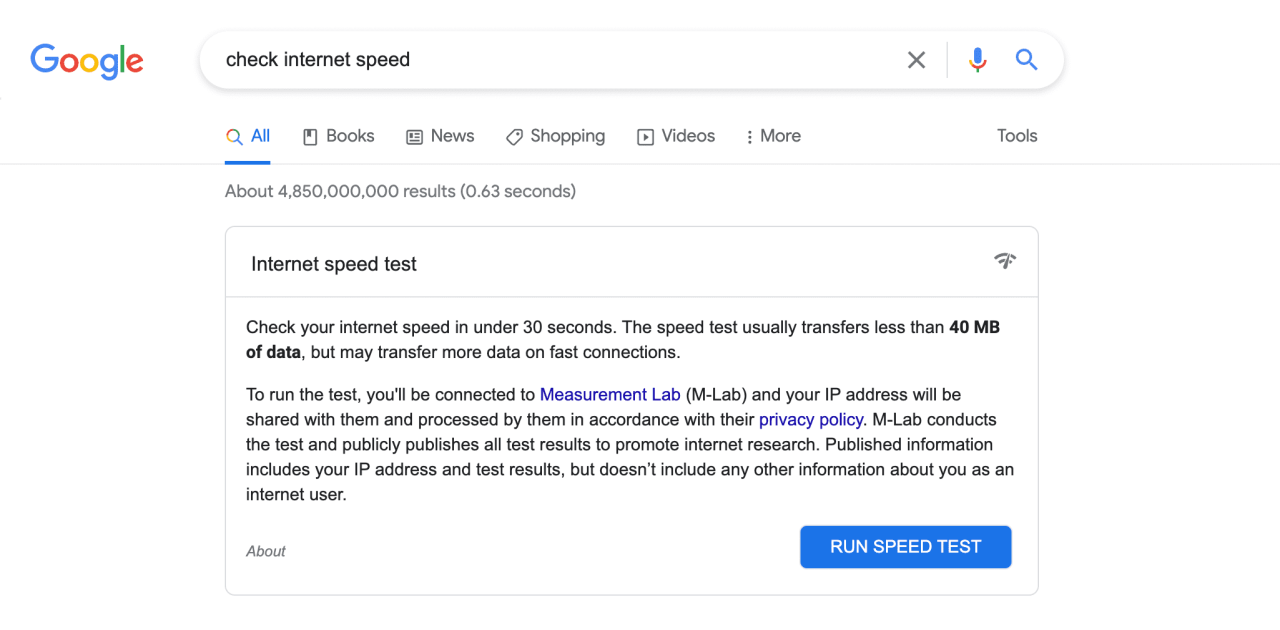
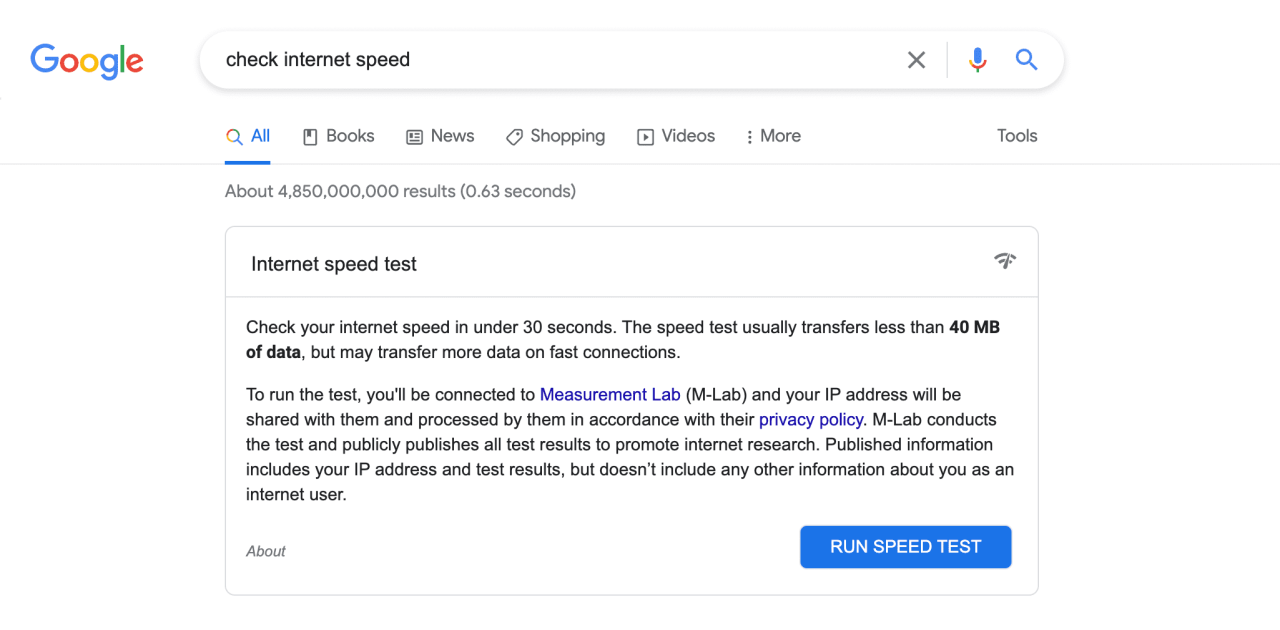
2. Fast.com
- Ve a Fast.com , que es un servicio de Netflix.
- Inmediatamente comenzará a verificar su velocidad de descarga. Haz clic en Mostrar más información para ver tu velocidad de subida.
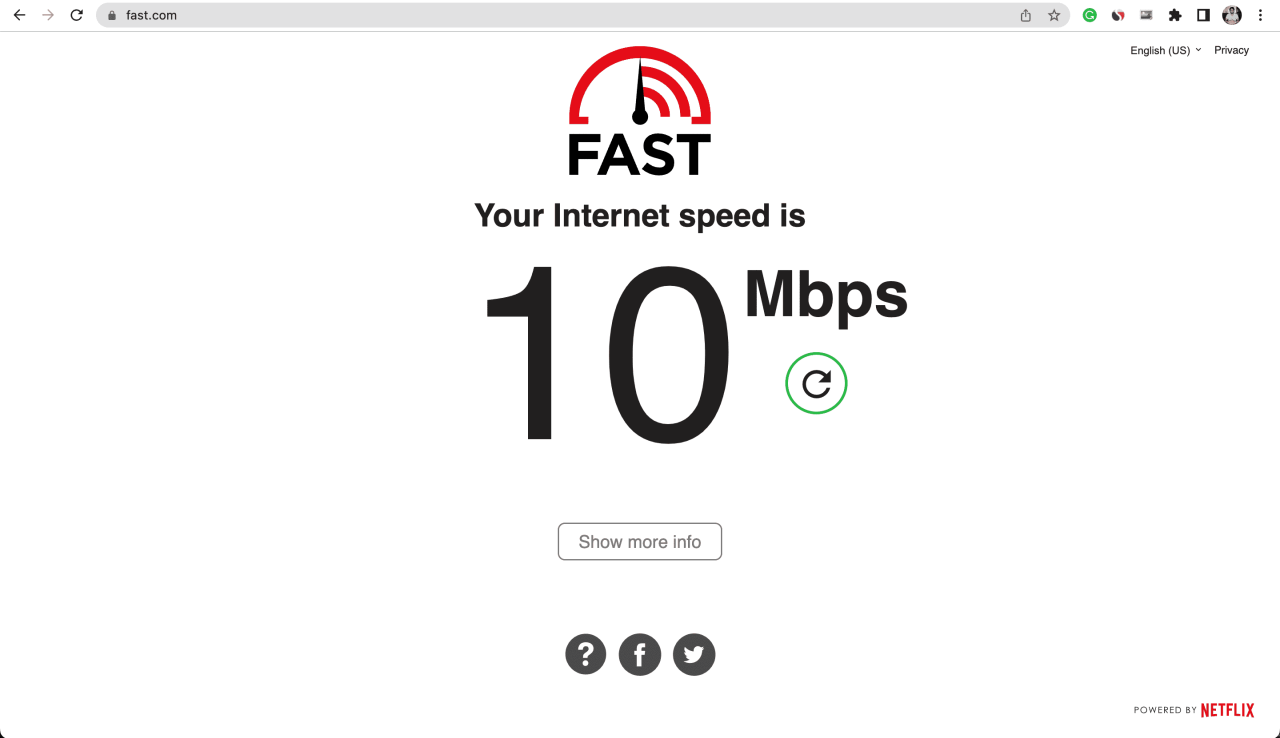
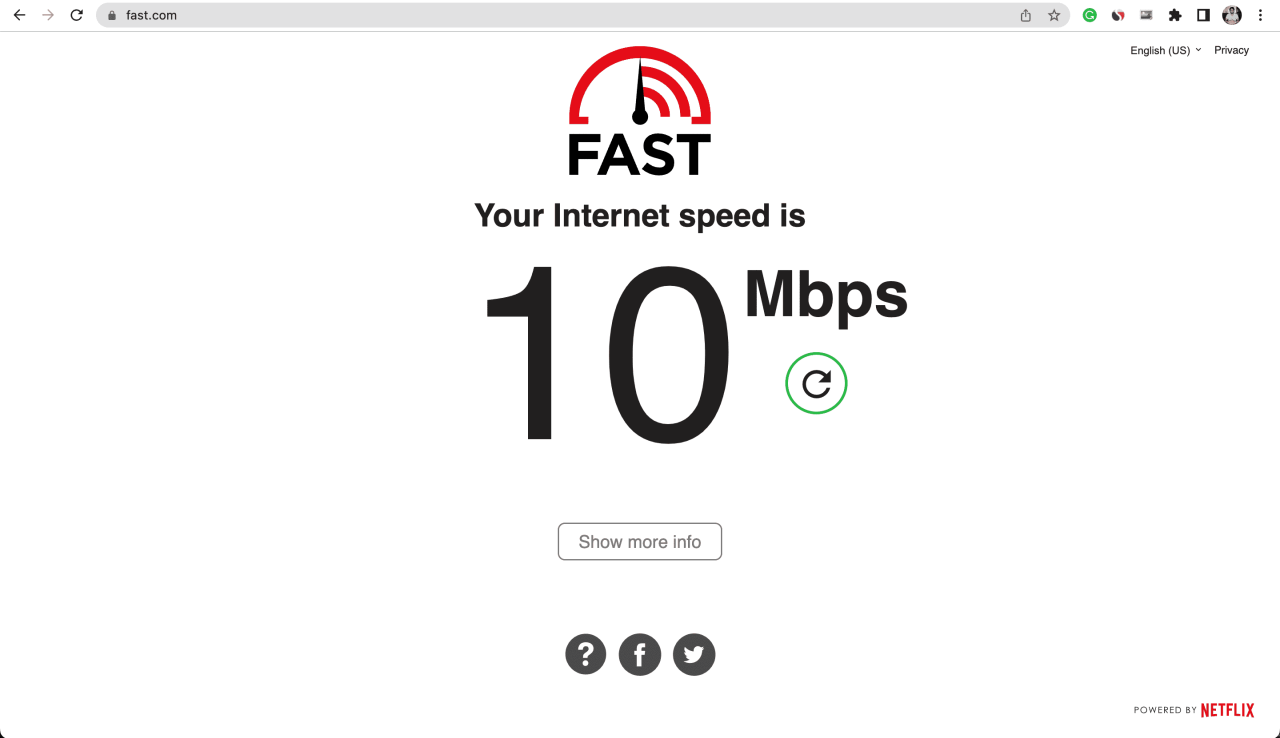
3. Speedtest.net
- Visite Speedtest.net y haga clic en Ir .
- En un momento, verá sus velocidades de ping, descarga y carga.
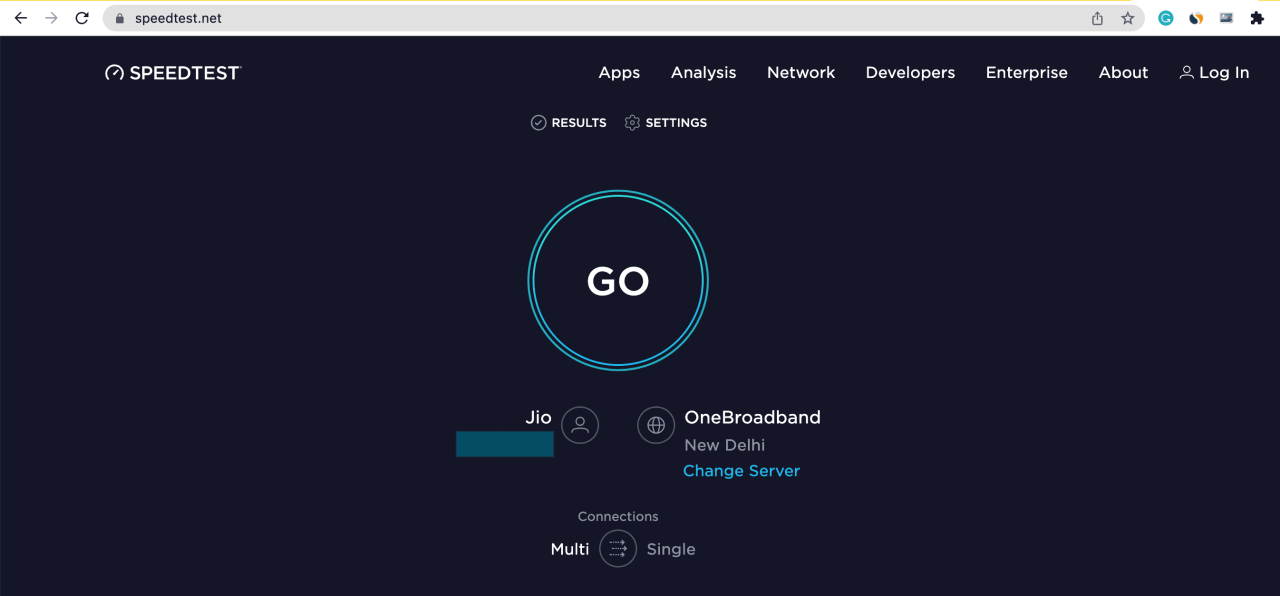
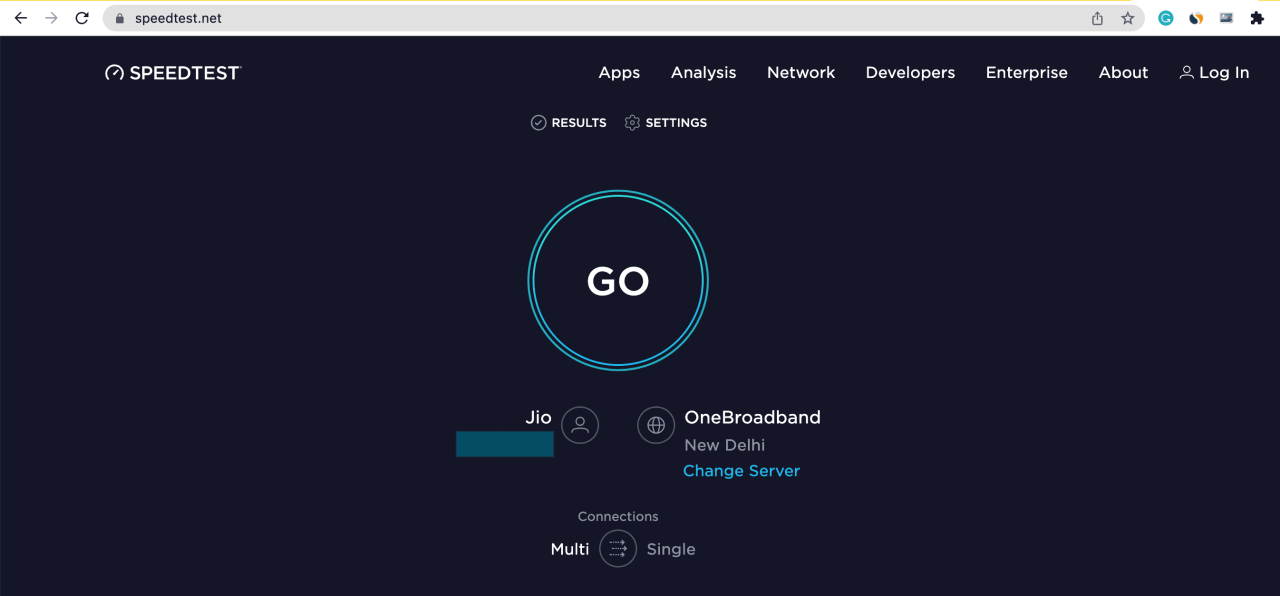
4. Aplicación de ancho de banda+
He estado usando la aplicación Bandwidth plus durante varios años. Se encuentra en la barra de menú de su macOS y constantemente da una lectura. He aquí cómo usarlo:
- Obtenga el rastreador de uso de la red Bandwidth+ de forma gratuita desde la App Store de Mac.
- Abra la aplicación y mostrará un ícono en la barra de menú que muestra su carga y descarga total. Esto es útil si tiene un plan de Wi-Fi limitado o ha conectado su Mac a un punto de acceso personal, ya que le permite realizar un seguimiento de la cantidad de datos que ha utilizado.
- Para ver la velocidad de Internet, haga clic en el ícono Bandwidth+ en la barra de menú > ícono de ajustes > Preferencias .
- Marque la casilla de Velocidad (bits/segundo) .
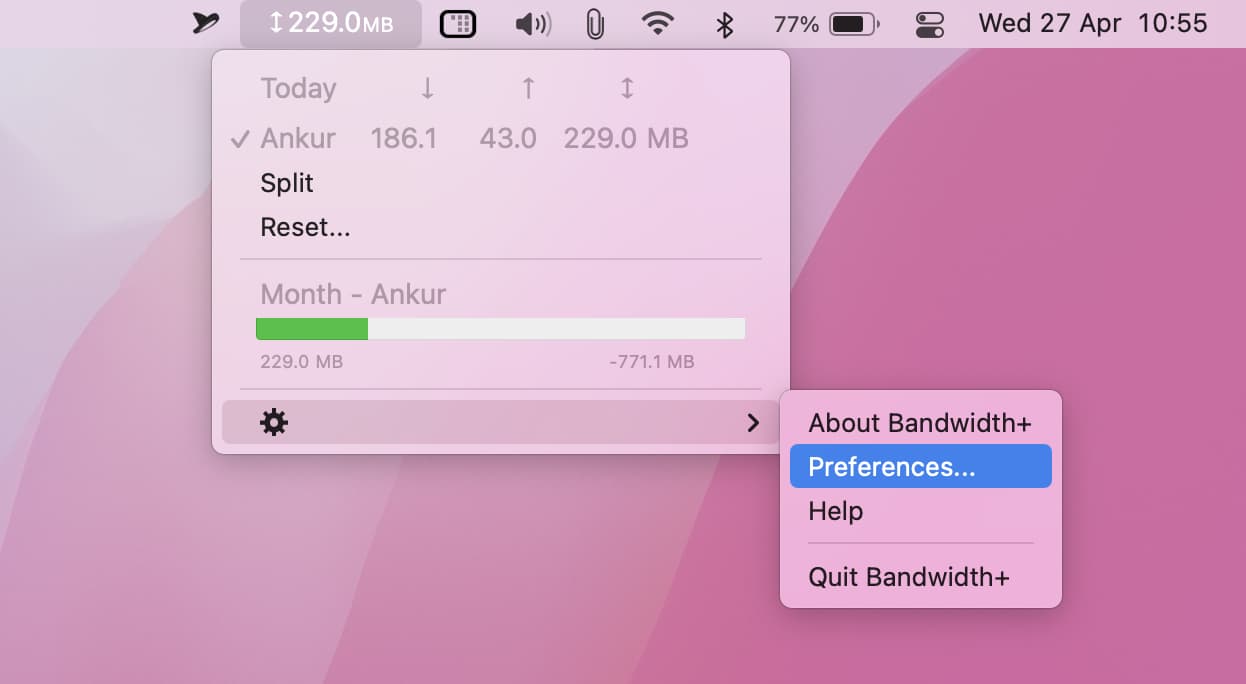
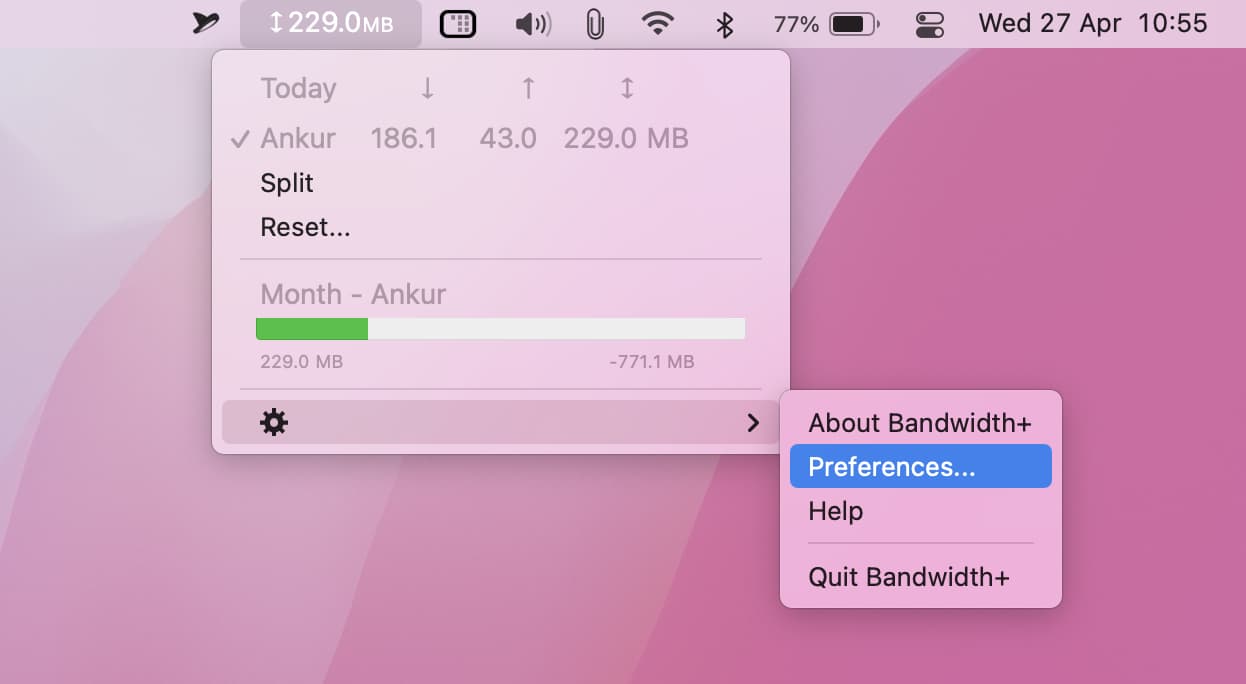
5. Speedy González
Speedy Gonzales es una pequeña aplicación paga que te permite verificar tu velocidad de Internet directamente desde la barra de menú.
- Comience por obtener Speedy Gonzales de la tienda de aplicaciones macOS y ábralo.
- Haga clic en el icono de su sombrero en la barra de menú y verá que ya ha comenzado a medir su velocidad de Internet. Si no es así, haga clic en Iniciar prueba .
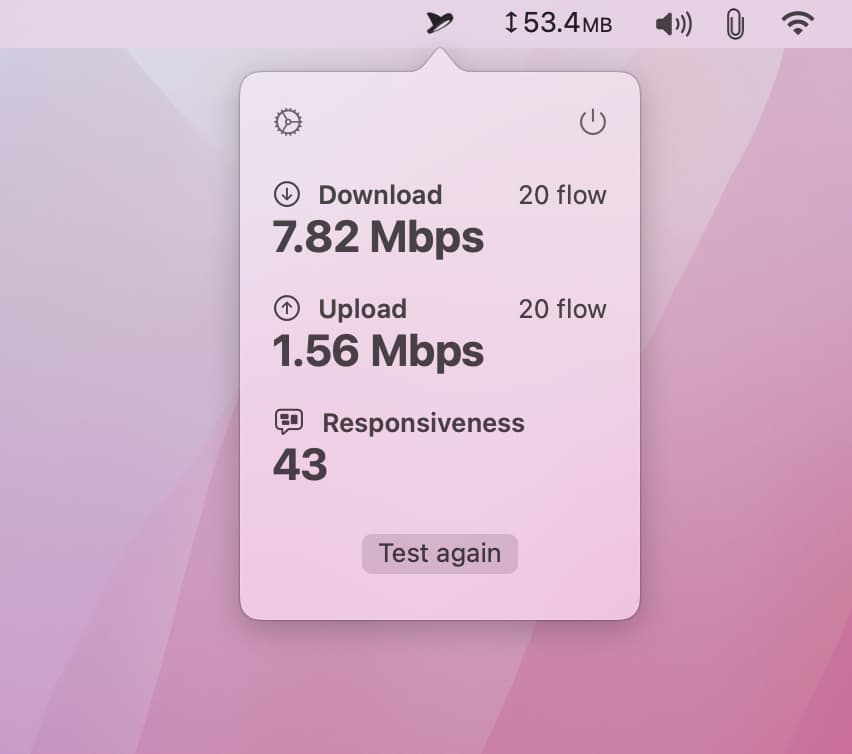
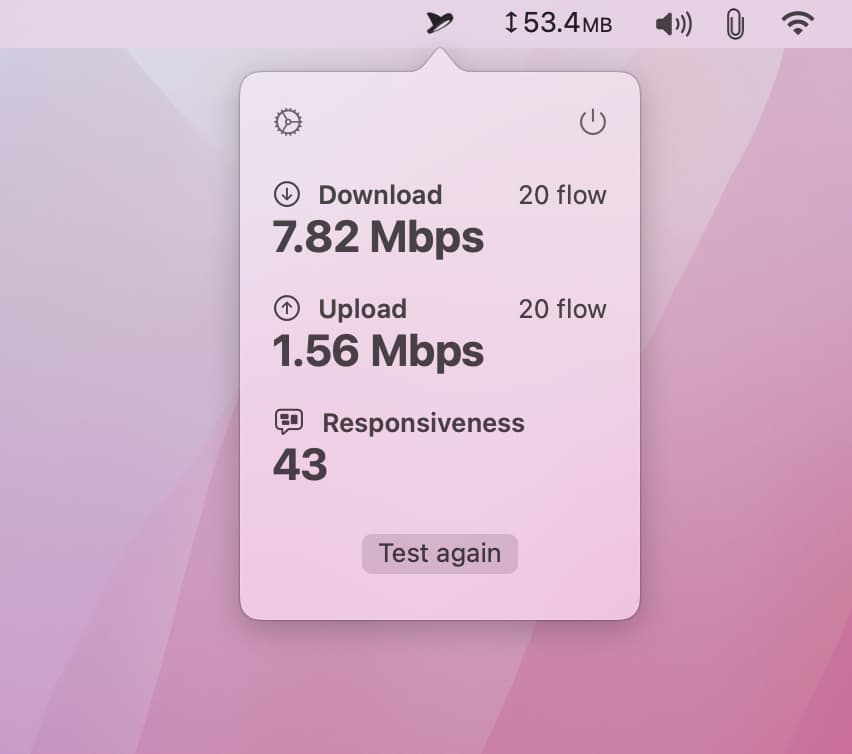
6. Rapidez
Speediness es una aplicación gratuita para Mac con la que puedes ver tus velocidades de carga y descarga de Internet en unos 20 segundos. Obtén la aplicación de la App Store de macOS > ábrela y espera un momento para que calcule la velocidad de tu Wi-Fi.
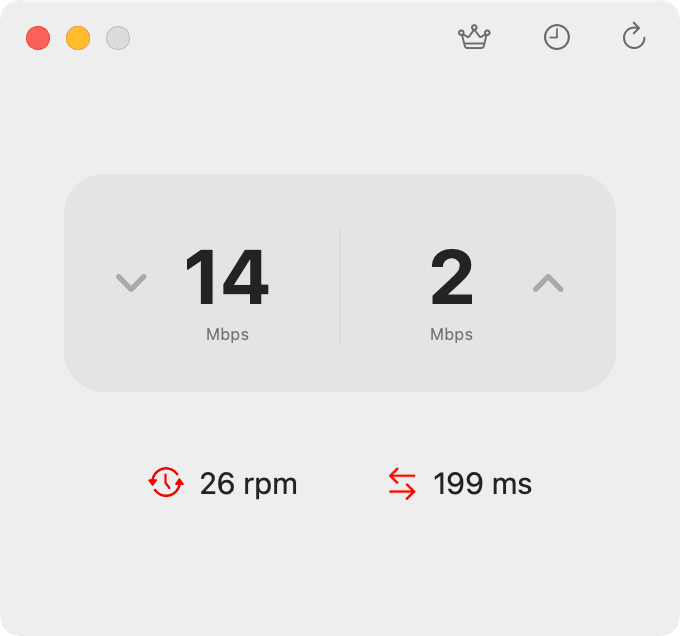
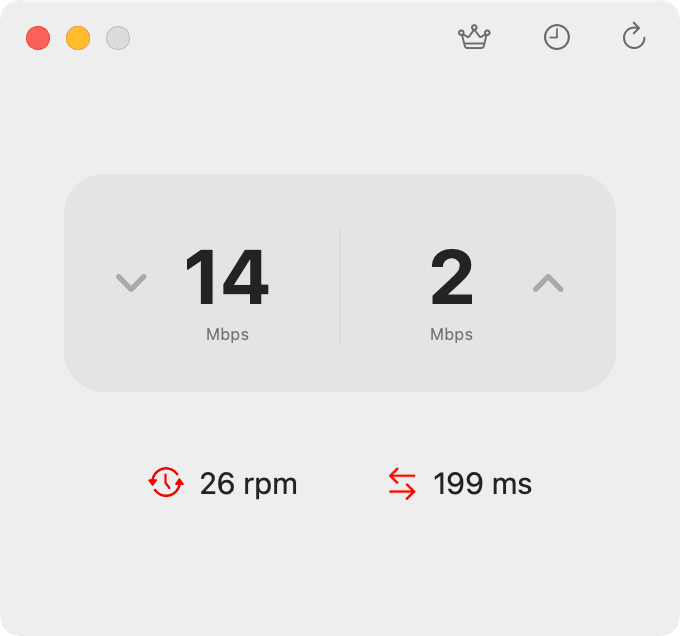
7. terminales
Finalmente, puede usar la aplicación Terminal incorporada para ver la velocidad de Internet de su Mac. Asegúrate de estar en macOS Monterey o posterior y sigue estos pasos:
- Terminal abierta .
- Escriba o copie y pegue
networkQualityy presione la tecla enter/return . Verá la capacidad de descarga actual y la capacidad de carga actual , que es su velocidad de Internet.
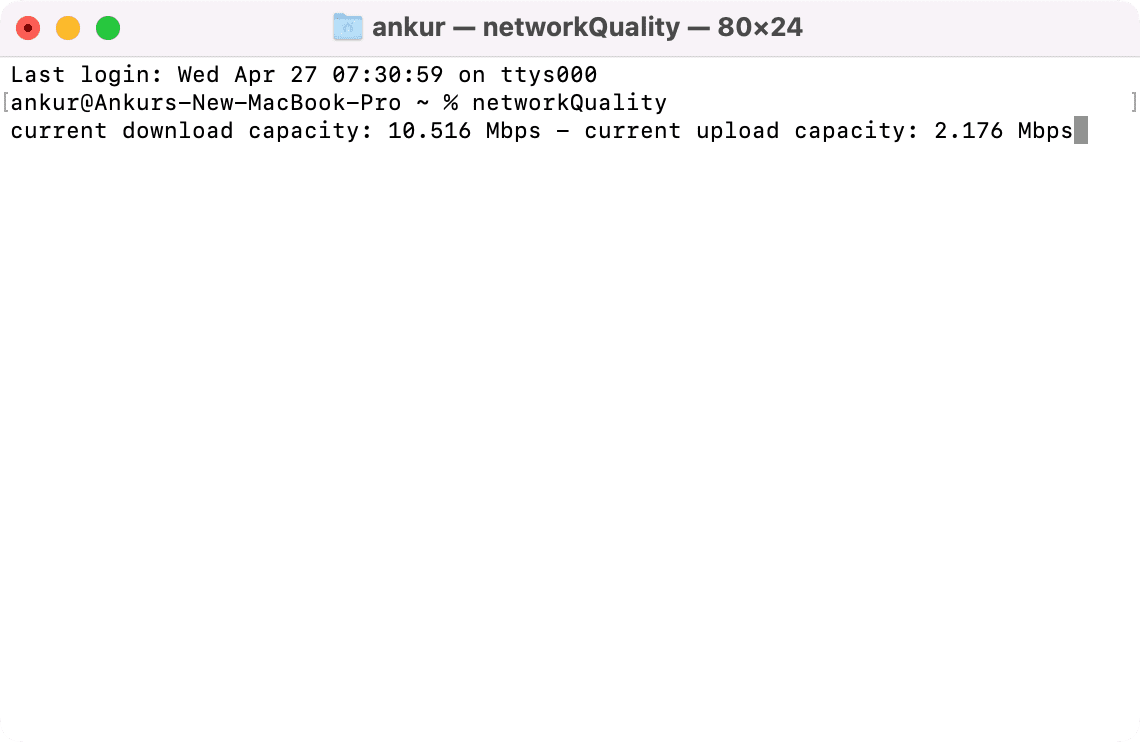
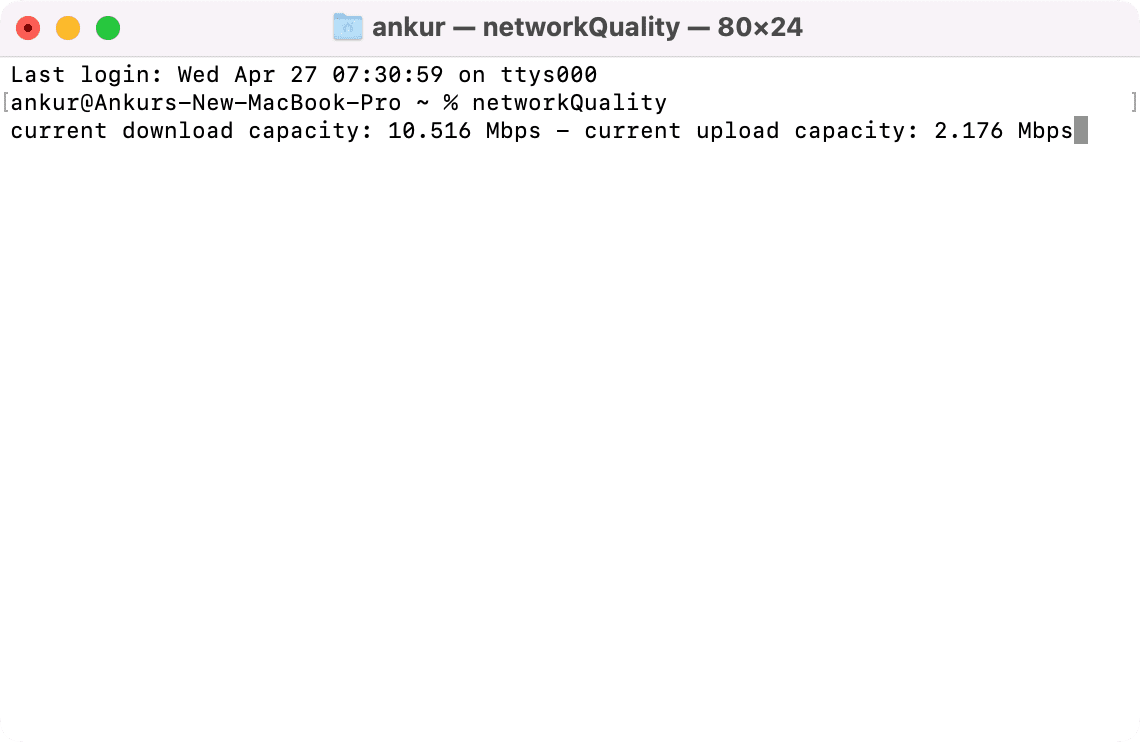
Información relacionada
Consulte Tasa de Tx de Wi-Fi en la barra de menú: Mantenga presionada la tecla de opción y haga clic en el ícono de Wi-Fi en la barra de menú para ver RSSI (intensidad de la señal), Ruido y Tasa de Tx (la velocidad al enrutador).
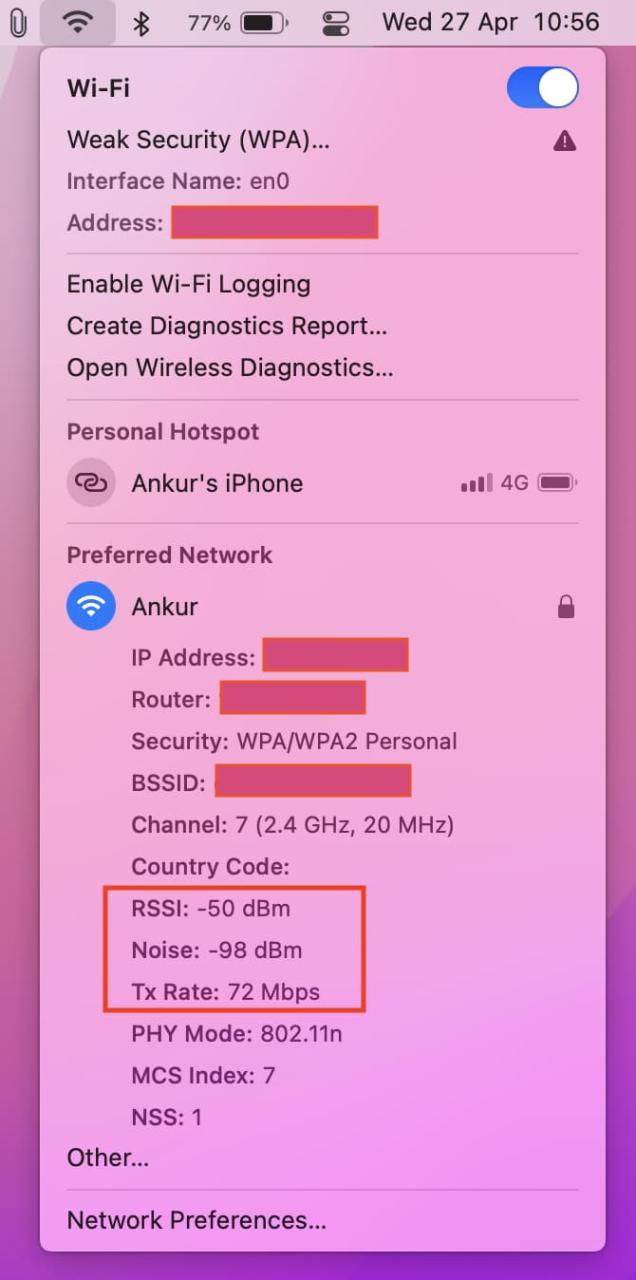
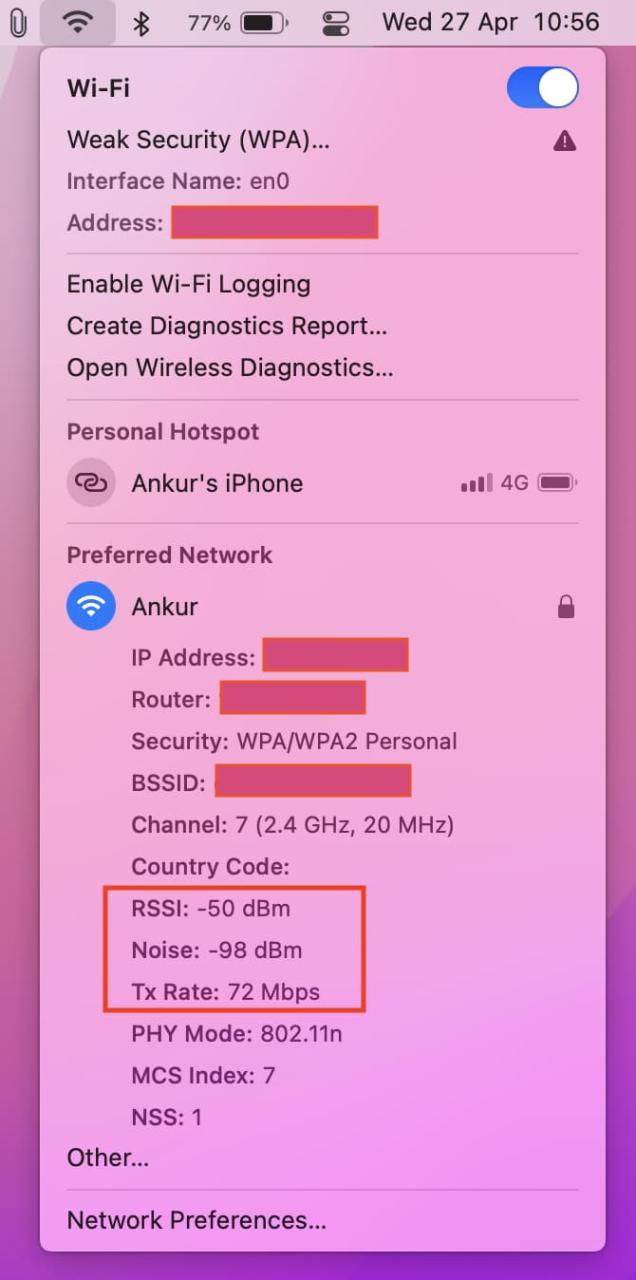
Si la lectura de RSSI está más cerca de cero, eso significa que su señal Wi-Fi es fuerte. Por ejemplo, si se trata de -30 a -35 (menos treinta y cinco), eso significa que estás cerca del enrutador Wi-Fi. Este es un gran número que significa una fuerte señal de Wi-Fi. Si está alrededor de -50, esa es una buena señal, cualquier cosa en -60 está bastante bien, y si el número de RSSI está alrededor de -70 o -80, eso equivale a una señal Wi-Fi deficiente. Más información
Consulte Tasa de transmisión de Wi-Fi en Información del sistema: haga clic en ? > Acerca de esta Mac > Informe del sistema > Wi-Fi.
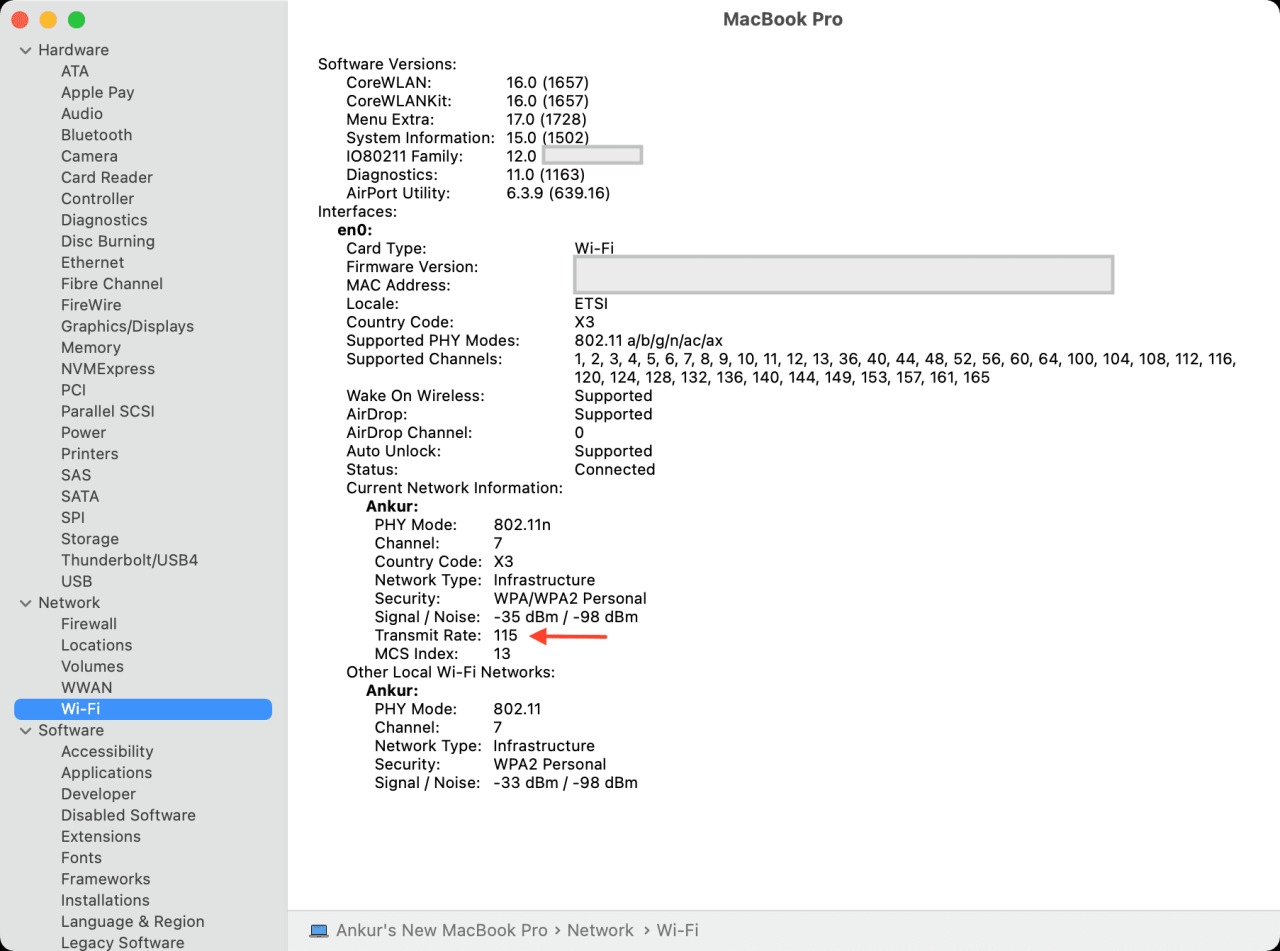
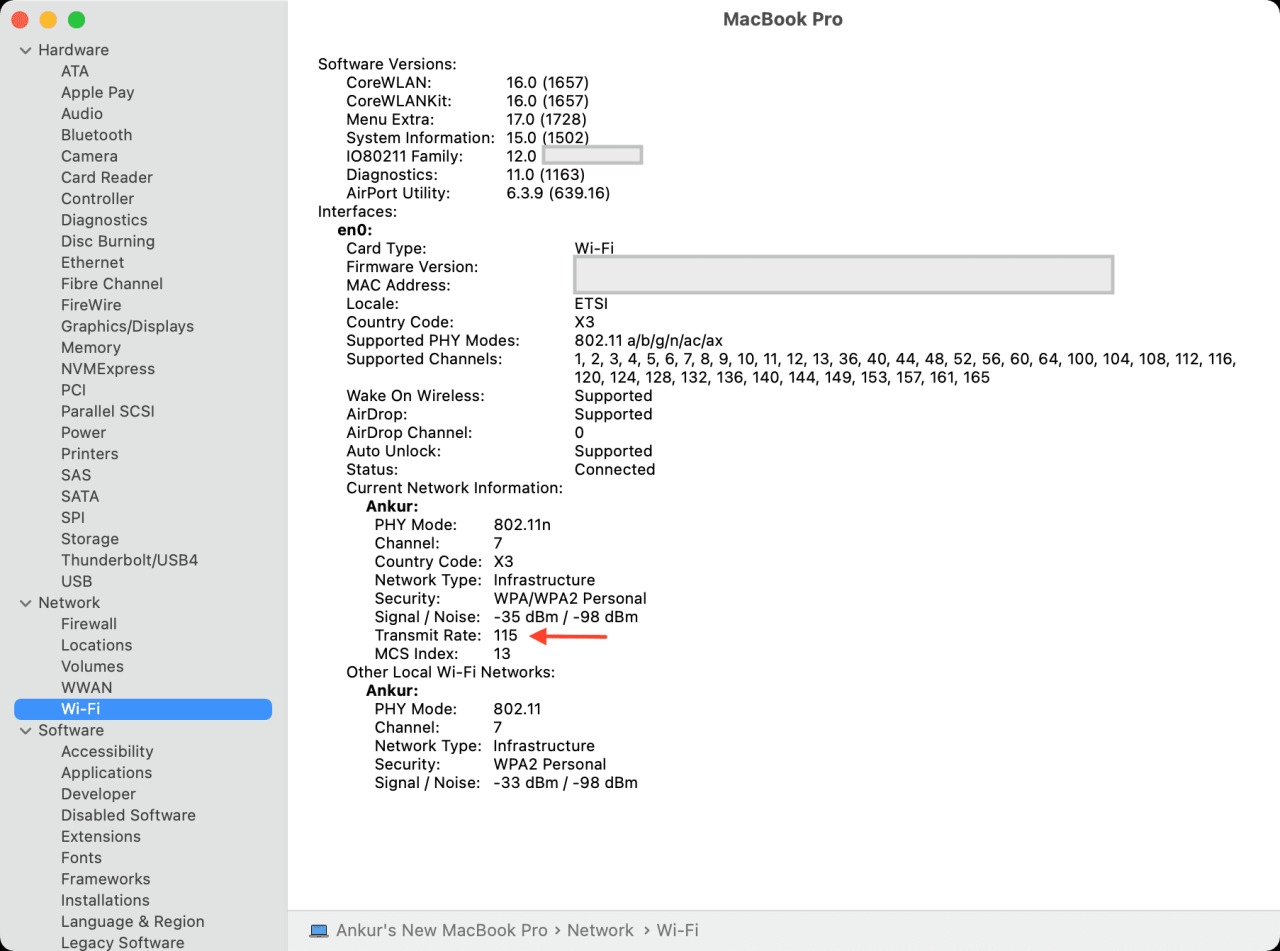
Ver el rendimiento en el Monitor de actividad: según Apple Support , esta es «la cantidad de información que se movió a lo largo del tiempo y también se denomina rendimiento». Para ver esto, abra Monitor de actividad > Red.
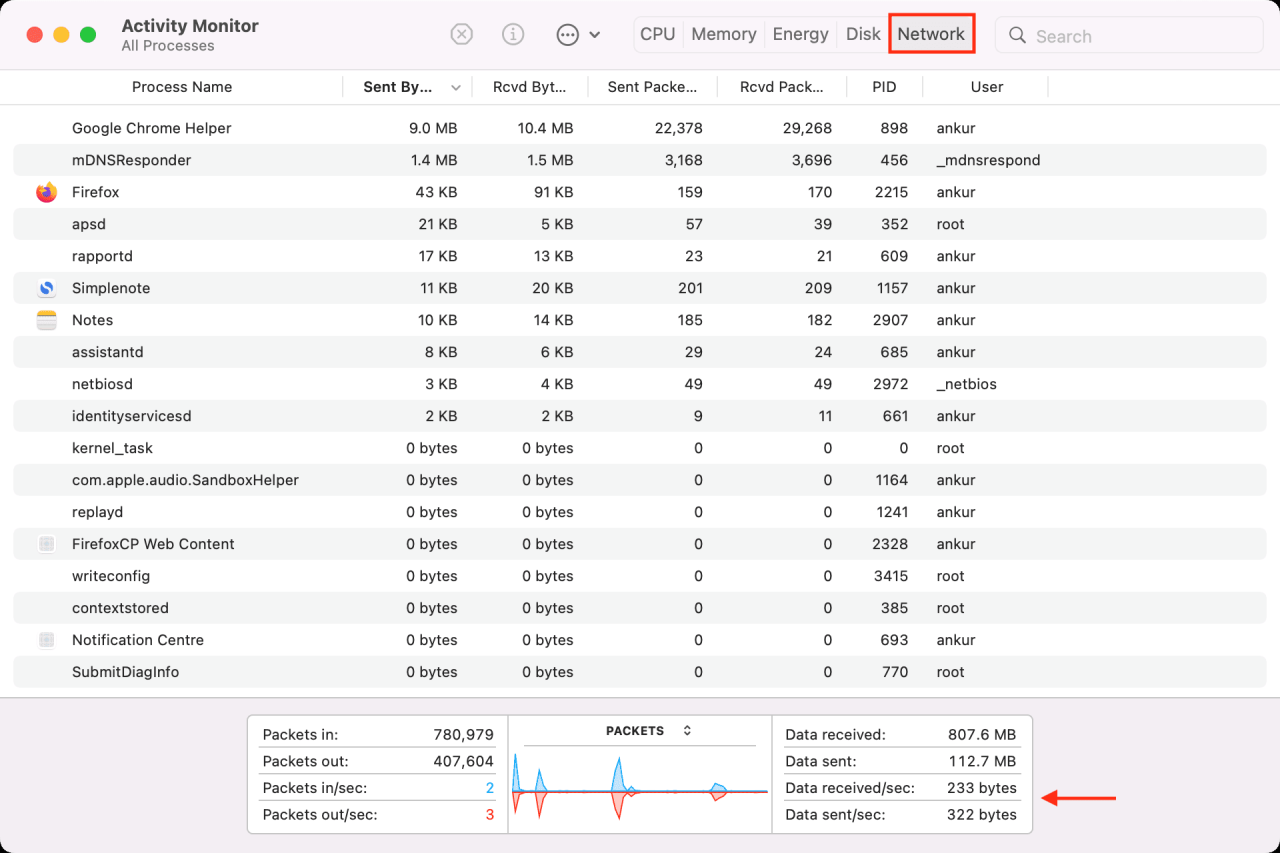
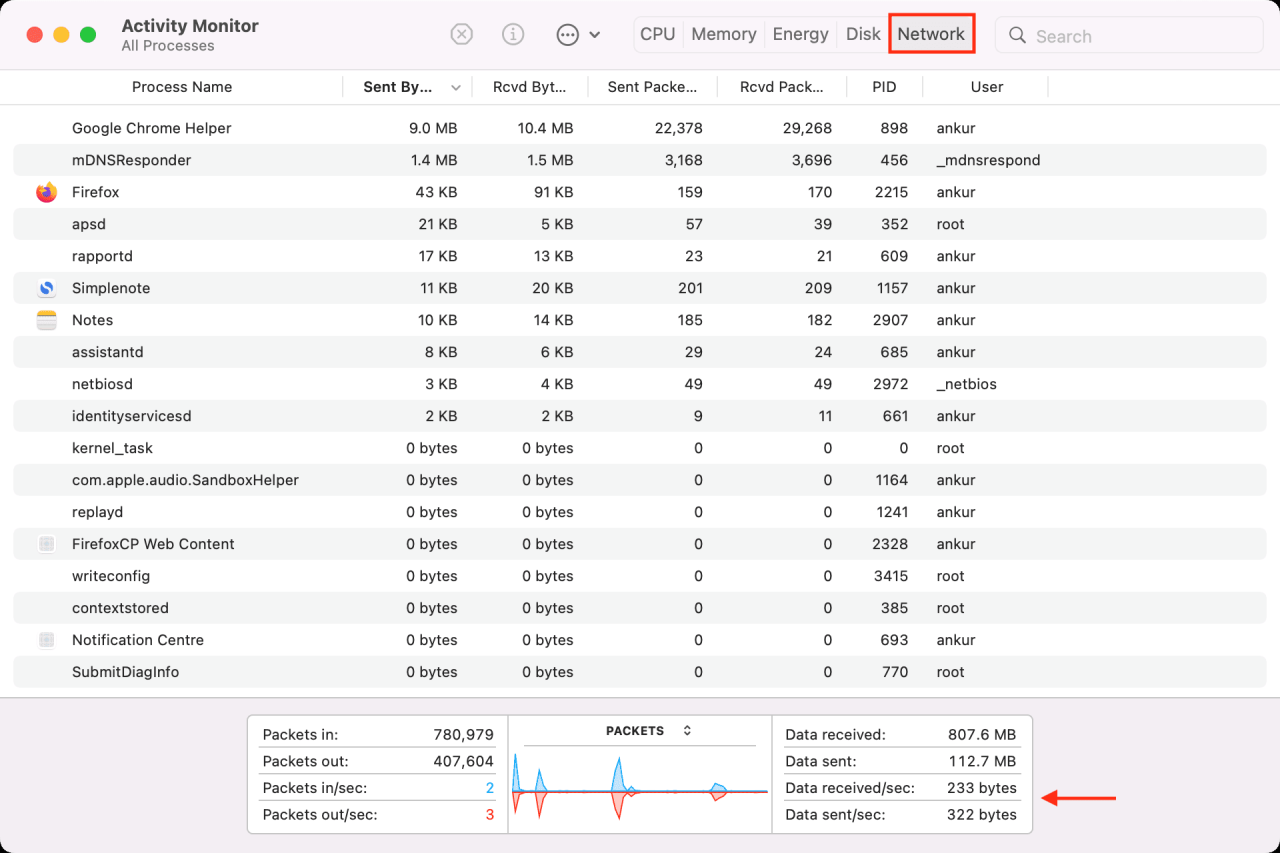
Echa un vistazo a continuación:
- ¿Internet no funciona en tu Mac? Aquí se explica cómo solucionarlo.
- Cómo solucionar las descargas lentas de la App Store en iPhone, iPad y Mac
- Cambie la configuración de DNS de su enrutador para aumentar la velocidad y la seguridad







